이전글 "하늘이 좀 어두워지면 어떡하지? 5초 안에 하늘을 바꾸는 방법을 가르쳐주세요! 》매우 실용적인 트릭인 하늘을 빠르게 바꾸는 방법을 소개합니다. 다음 기사에서는 PS의 곡선 기능을 여는 방법을 간단한 한 단계로 살펴보겠습니다.

에서 "곡선" 설정을 여는 방법 방법 1: 마음대로 사진을 열고 적절한 크기로 조정합니다.
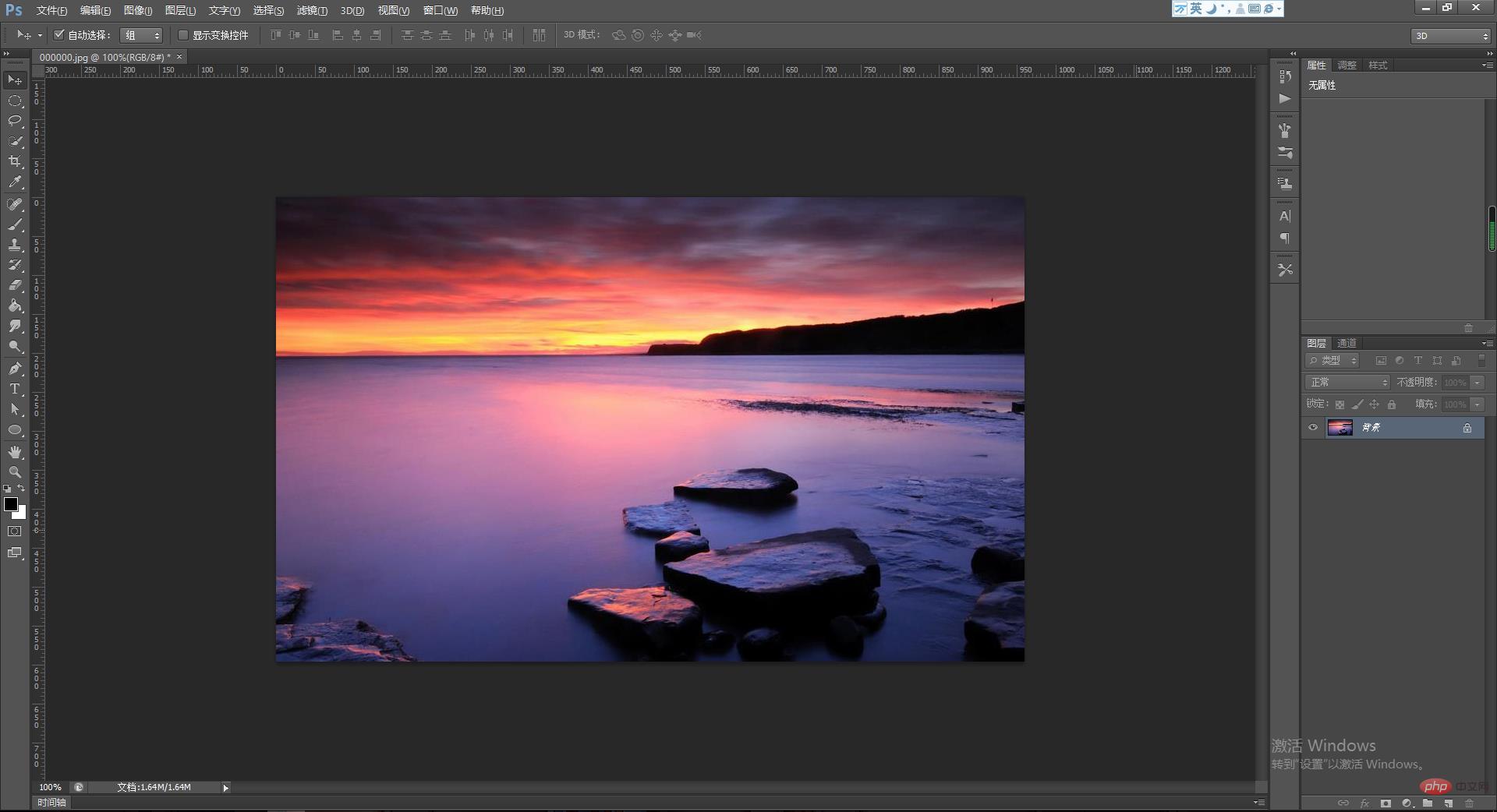
방법 2: 메뉴 막대에서 이미지>조정>곡선을 클릭하여 곡선 설정 창으로 들어갑니다.
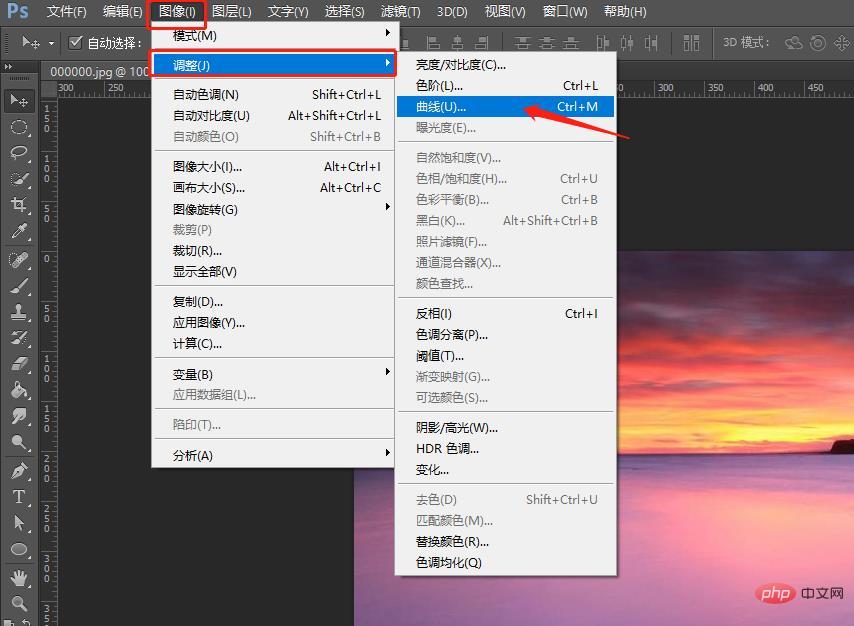
방법 3: 흑백 슬라이더를 당겨 사진의 색상 밝기를 변경합니다.
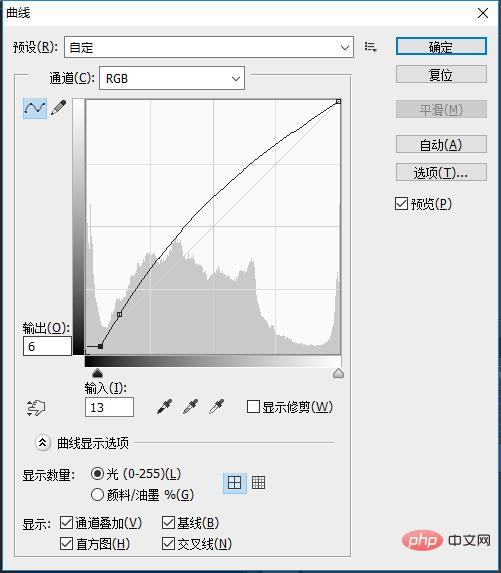
방법 4: 소프트웨어 오른쪽에 있는 바로가기 도구 모음에서 F 모양 아이콘을 직접 클릭하세요. 찾을 수 없으면 메뉴 표시줄에서 창 > 설정 조정을 선택할 수 있습니다.
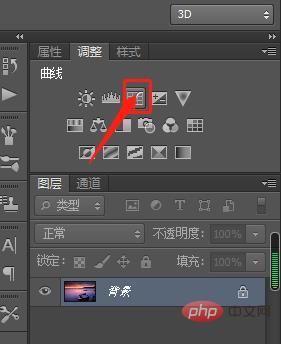
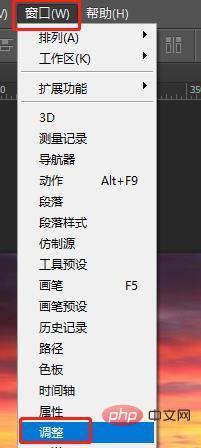
방법 5: Curve 명령 단축키 Ctrl+M을 사용하여 창을 불러옵니다.

참고: 실제 필요에 따라 합리적으로 방법을 선택하세요.
추천 학습: PS 비디오 튜토리얼
위 내용은 PS(컬렉션)에서 '곡선' 도구를 불러오는 5가지 방법 공유의 상세 내용입니다. 자세한 내용은 PHP 중국어 웹사이트의 기타 관련 기사를 참조하세요!



